ב״הגדרות״ ![]() , ניתן לבחור אילו יישומים יורשו לשלוח עדכונים, שנה/י את הצליל עבור התראות, הגדר/י התראות מבוססות מיקום, בחר/י אם להתיר התראות חירום ועוד.
, ניתן לבחור אילו יישומים יורשו לשלוח עדכונים, שנה/י את הצליל עבור התראות, הגדר/י התראות מבוססות מיקום, בחר/י אם להתיר התראות חירום ועוד.
שינוי הגדרות עדכונים
רוב הגדרות העדכונים ניתנות להתאמה עבור כל יישום בנפרד. ניתן לבטל עדכונים מיישומים מסוימים, להגדיר צלילים לעדכונים, לבחור כיצד והיכן יופיעו עדכונים מיישומים כשהמכשיר לא נעול ועוד.
- עבור/י אל ״הגדרות״
 > ״עדכונים״.
> ״עדכונים״. - בחירת האופן תצוגת העדכונים במסך הנעילה:
- כדי להציג את מספר העדכונים בלבד: מקישים על ״ספירה״.
- כדי להציג את העדכונים בערמות לפי יישומים: מקישים על ״ערימה״.
- כדי להציג את העדכונים ברשימה: מקישים על ״רשימה״.
כשמגיעים עדכונים, ניתן לשנות את הפריסה באמצעות ביצוע מחוות צביטה על העדכונים במסך הנעילה.
- כדי לקבוע שעה לקבלת סיכום עדכונים, הקש/י על ״סיכום מתוזמן״ ואז הפעל/י את האפשרות ״סיכום מתוזמן״.
- כדי לבחור מתי ברצונך לקבל את העדכונים, יש על ״תצוגות מקדימות״, לבחור אפשרות אחת מבין האפשרויות ״תמיד״, ״כשהמכשיר לא נעול״ או ״אף פעם״, ואז להקיש על
 בצד ימין למעלה.תצוגות מקדימות יכולות לכלול פרטים כמו מלל (מהיישומים ״הודעות״ ו״דואר״) ופרטי הזמנות (מ״לוח שנה״). ניתן לבטל את ההגדרות האלו עבור יישומים באופן פרטני.
בצד ימין למעלה.תצוגות מקדימות יכולות לכלול פרטים כמו מלל (מהיישומים ״הודעות״ ו״דואר״) ופרטי הזמנות (מ״לוח שנה״). ניתן לבטל את ההגדרות האלו עבור יישומים באופן פרטני. - הקש/י על יישום כלשהו מתחת ל״סגנון עדכונים״, ואז הפעל/י או כבה/י את ״אפשר עדכונים״.אם מפעילים את ״אפשר עדכונים״, יש לבחור מתי לקבל את העדכונים – באופן מיידי או בסיכום העדכונים המתוכנן – ואז להפעיל או לכבות את ״עדכונים רגישים לזמן״.
עבור יישומים רבים ניתן גם לבחור סגנון לבאנרים ולבחור אם להפעיל או לכבות שימוש בצלילים ותגים.
- הקש/י על ״קיבוץ עדכונים״, ואז בחר/י את האופן שבו עדכונים יקובצו:
- אוטומטי: העדכונים מהיישום יקובצו לפי מאפייני הסידור הטיפוסיים ליישום, למשל לפי נושא או שרשור.
- לפי יישום: כל העדכונים מהיישום יקובצו יחד.
- כבוי: ללא קיבוץ.
כדי לבטל הצגת עדכונים מיישומים באופן סלקטיבי, עבור/י אל ״הגדרות״ > ״עדכונים״ > ״הצעות של Siri״, ואז בטל/י את הסימון של כל יישום רצוי.
הפעלת מצב ריכוז תדחה את קבלת העדכונים ב‑iPhone כדי למנוע הסחות דעת. באפשרותך לקבוע מראש שעה לקבלת סיכום של כל העדכונים שפספסת.
הגדרה או כיבוי של התראות מבוססות מיקום
יישומים מסוימים משתמשים במיקום שלך כדי לשלוח לך התראות רלוונטיות למיקום זה. למשל, אולי תקבל/י משימה להתקשר למישהו בעת הגעה למקום מסוים או בעת היציאה לכיוון היעד הבא.
אם אינך רוצה לקבל התראות כאלה, תוכל/י לבטל אותן.
- ב״הגדרות״
 > ״פרטיות ואבטחה״ > ״שירותי מיקום״.
> ״פרטיות ואבטחה״ > ״שירותי מיקום״. - הפעל/י את ״שירותי מיקום״.
- הקש/י על יישום כלשהו (אם יש יישומים ברשימה), וציין/י אם ברצונך לשתף את מיקומך בזמן השימוש באותו יישום.
קבלת עדכוני דחיפה באינטרנט מיישומי אינטרנט
ניתן לקבל עדכוני דחיפה באינטרנט במסך הבית מיישום אינטרנט לאחר הוספת האייקון של אתר האינטרנט שלו למסך הבית. עדכוני דחיפה באינטרנט מעדכנים אותך לגבי פעילות שמתבצעת ביישום. לאחר ההרשמה לעדכוני דחיפה בתוך יישום האינטרנט, היישום יכול לשלוח לך עדכוני התראה ותגים הדומים לאלה שנשלחים מיישומים אחרים ב-iPhone.
קבלת התראות חירום
במדינות או באזורים מסוימים, ניתן להפעיל התראות מהרשימה ״התראות ממשלתיות״. לדוגמה, בארה״ב, ב‑iPhone, ניתן לקבל התראות לאומיות וניתן להפעיל או לבטל (הן פועלות כברירת‑מחדל) התראות AMBER, התראות לביטחון הציבור והתראות חירום (הכוללות התראות על איומים חמורים ועל איומים קיצוניים מידיים). ביפן, ה‑iPhone יכול לקבל התראות חירום על רעידות אדמה מהסוכנות המטאורולוגית היפנית.
- עבור/י אל ״הגדרות״
 > ״עדכונים״.
> ״עדכונים״. - יש לגלול מטה לאזור ״התראות חירום״, ולהפעיל את ההתראות שברצונך לקבל.
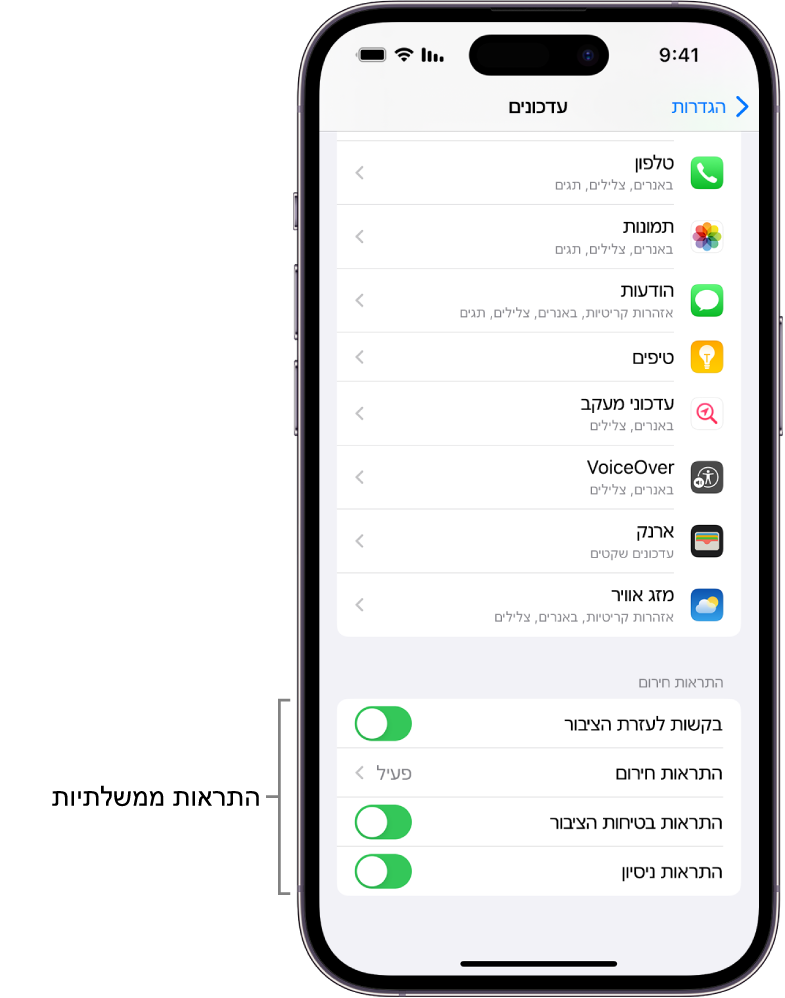
- יש להקיש על ״התראות חירום״, ואז אפשר להפעיל את ״התראות חירום״ ו״מודעות מקומית״.
הערה: באזורים מסוימים ״מודעות מקומית״ עשויה לשפר את הדייקנות, הדיוק והמהימנות של ״התראות חירום״ מסוימות. לדוגמה ״התראות על רעידות אדמה״ שמתקבלות ב-iPhone בקליפורניה, באורגון ובוושינגטון (ובאזורים המשיקים להם) עשויים להיות דייקנים יותר או להימסר בדיוק רב יותר כאשר ״מודעות מקומית״ מופעלת.
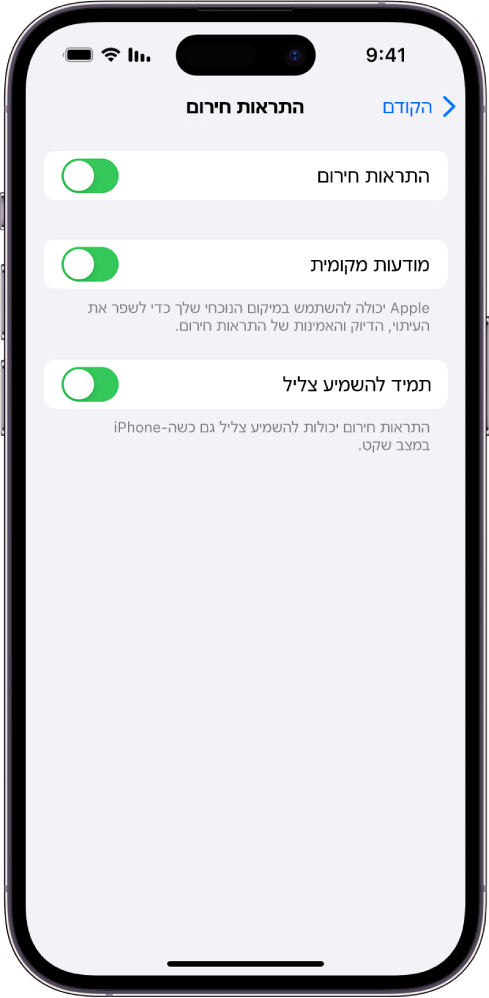
- יש להפעיל את ״תמיד להשמיע צליל״ כדי ש״התראות חירום״ ישמיעו תמיד צליל גם אם ה-iPhone במצב שקט.
התראות ממשלתיות משתנות בהתאם למפעילים השונים ולדגם ה‑iPhone וייתכן שלא יפעלו בתנאים מסוימים.

